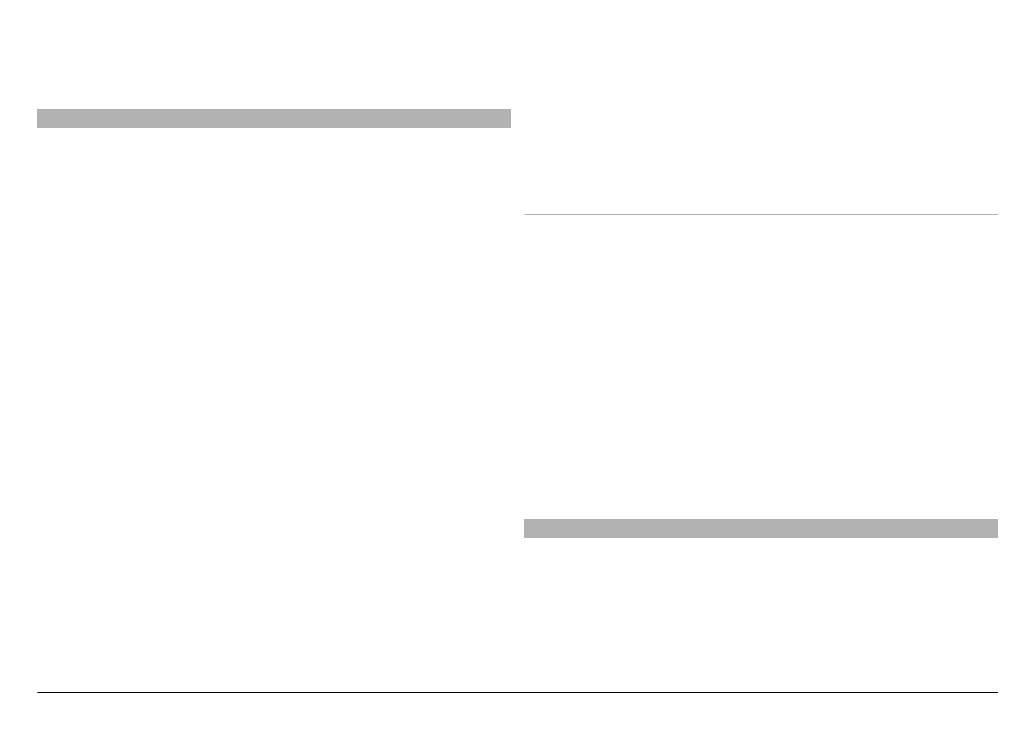
Laste ned og spille av et videoklipp
Velg
Meny
>
Videoer og TV
.
Installere en videotjeneste
Velg
Videoavspillinger
>
Videokatalog
og ønsket
videotjeneste.
Legge til en direkteavspilt video manuelt
Velg
Valg
>
Legg til direkteavsp.
>
Legg til manuelt
i
visningen for direkteavspilte videoer.
Bla gjennom installerte videotjenester
Velg
Videoavspillinger
. Innholdet til enkelte videotjenester
er inndelt i kategorier. Velg en kategori for å bla gjennom
videoklipp.
Søke etter et videoklipp
Velg
Videosøk
. Det er ikke sikkert at søk er tilgjengelig for
alle tjenester.
Laste ned et videoklipp
Velg
Valg
>
Last ned
. Enkelte videoklipp kan spilles av
direkte over mobilnettet, mens andre må lastes ned til
enheten din først. Nedlastinger fortsetter i bakgrunnen hvis
du avslutter programmet. De nedlastede videoklippene
lagres i Mine videoer.
Spille av et videoklipp direkte eller spille av et nedlastet
videoklipp
Velg avspillingsikonet.
Hvis du vil vise kontrolltastene under avspilling, trykker du
skjermen.
Bruk volumtastene for å justere volumet.
Planlegge nedlastinger
Planlegge automatisk nedlasting av videoklipp fra en
tjeneste
Velg
Valg
>
Tidsplanlegg nedlast.
. Nye videoklipp lastes
ned automatisk daglig på tidspunktet som du definerer.
Avbryte planlagte nedlastinger
Velg
Manuell nedlasting
som nedlastingsmetode.
Hvis du angir at programmet skal laste ned videoklipp
automatisk, kan det innebære overføring av store
datamengder via tjenesteleverandørens nettverk. Hvis du vil
ha informasjon om priser for dataoverføringer, kan du ta
kontakt med tjenesteleverandøren.